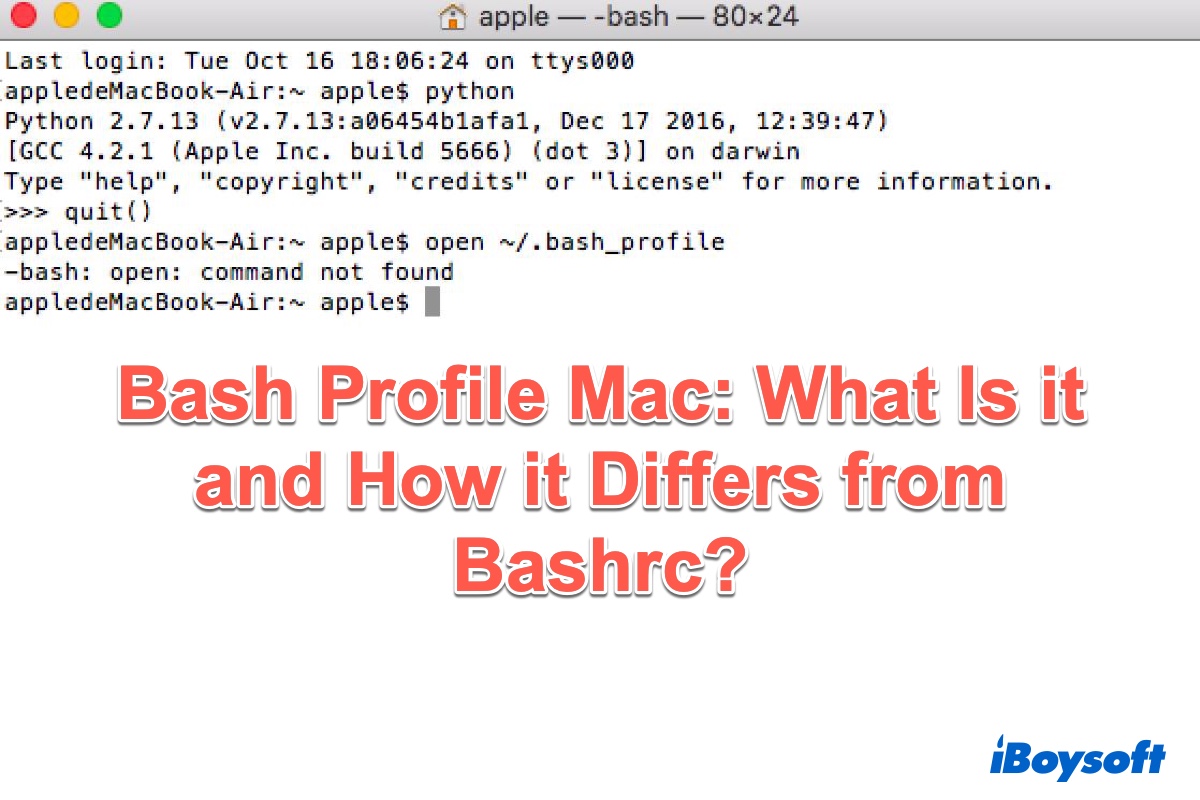Ao trabalhar com o macOS, às vezes você pode encontrar o erro 'source ~/.bash_profile: comando não encontrado' no aplicativo Terminal. Então, você pode se perguntar o que é o bash_profile no Mac e como usá-lo. Se você quer saber mais sobre o perfil do bash no Mac, continue lendo.
O que é o Bash e o que é o perfil do bash no Mac?
Antes de aprender o que é o perfil do bash no Mac, é necessário saber o que é o Bash primeiro. Bash, abreviação de Bourne Again SHell, é um shell Unix e linguagem de comando para o sistema operacional GNU. Ele permite aos usuários interagirem com o sistema operacional digitando comandos diretamente no Terminal. O Bash é poderoso porque permite aos usuários automatizar tarefas, manipular arquivos e executar programas complexos com comandos de texto simples.
Também está disponível para a plataforma Windows. Além disso, o Bash era o shell padrão no macOS Mojave e anteriores. Até o lançamento do macOS Catalina, a Apple mudou o shell padrão para Zsh e o Bash ainda permanece disponível como um shell alternativo. Você pode trocar zsh por bash no Mac se necessário.

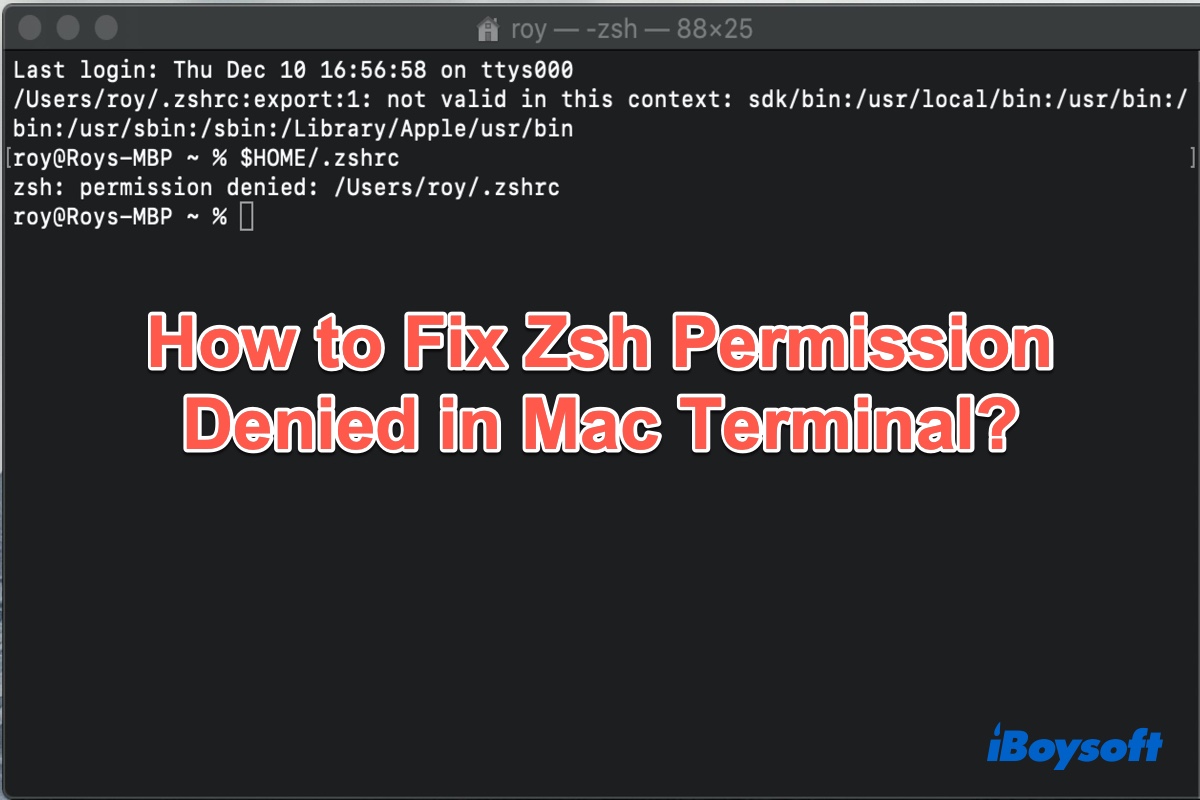
Como Corrigir Erro de Permissão Negada do Zsh no Terminal do Mac?
Este post explica por que você está recebendo o erro Zsh: Permissão negada no Terminal do macOS e dá as soluções para corrigir e evitar o erro de permissão negada no Mac. Leia mais >>
Em termos simples, bash_profile é um arquivo de configuração para o shell Bash, que é um arquivo oculto no diretório do usuário do seu Mac. Essencialmente, o .bash_profile é o seu arquivo de configurações personalizadas que ajuda a tornar sua experiência no Terminal mais eficiente e adaptada às suas necessidades. Nele, você pode alterar o seu prompt do Terminal, mudar as cores do texto, adicionar aliases para funções que você usa o tempo todo, e muito mais.
O bash_profile no Mac é uma ferramenta incrivelmente poderosa que pode tornar o aplicativo Terminal infinitamente mais fácil e rápido de usar. Ele pode melhorar sua eficiência, ajudá-lo a evitar erros que desperdiçam tempo, e simplesmente parecer muito bonito na sua tela.
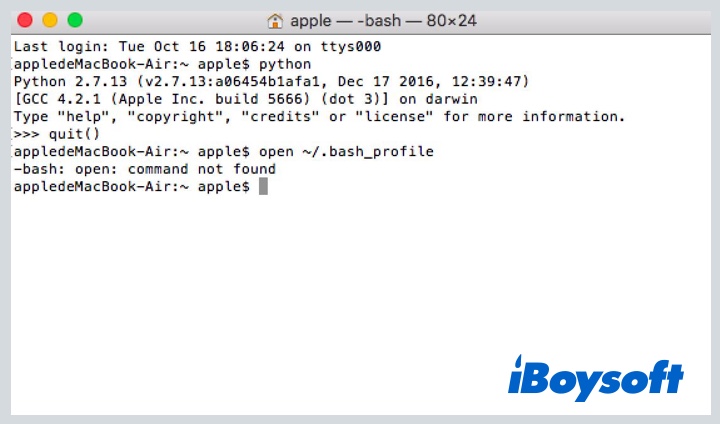
Bashrc vs bash_profile
Ao falar sobre o bash_profile no Mac, outro arquivo de configuração do Bash pode vir à mente - o .bashrc. Os dois arquivos são muito semelhantes, então você sabe qual é a diferença entre .bash_profile e .bashrc?
Bash_profile e bashrc são ambos arquivos contendo comandos de shell que são executados quando o Bash é invocado. O perfil do Bash é executado para shells de login, enquanto o .bashrc é executado para shells interativos não de login.
| Tempo para usar | Situações para usar | |
| .bash_profile | Durante a criação de uma sessão de shell de login | Configurar variáveis de ambiente, modificações de caminho e outras configurações que devem ser definidas uma vez por sessão. |
| .bashrc | A cada sessão de shell interativo | As funções, aliases e comandos que você deseja que estejam disponíveis em cada sessão de shell, não apenas no login inicial. |
No macOS, é uma prática comum fazer source do .bashrc de dentro do .bash_profile para garantir que ambos os tipos de configurações sejam aplicados em todas as situações relevantes. Isso significa que suas personalizações no .bashrc estarão disponíveis quer você esteja em um shell de login ou não.
Por favor, compartilhe esta postagem para ajudar mais pessoas a conhecer bashrc vs bash_profile.
Como criar o .bash_profile no Mac
Se você deseja criar o perfil do bash no Mac, siga os passos abaixo:
- Abra Launchpad > Outros > Terminal.
- Digite o seguinte comando para mover para o diretório home e pressione Enter: cd ~/
- Insira o comando touch abaixo para criar o bash_profile no Mac: touch .bash_profile
Ou você pode digitar nano ~/.bash_profile para criar um.
No editor de texto, você pode adicionar seus aliases personalizados, variáveis de ambiente e funções. Por exemplo,
export PATH="$PATH:/usr/local/bin"
alias ll="ls -la"
Como editar o .bash_profile no Mac
Para usuários comuns de Mac, não é recomendado editar o bash_profile no Mac sozinho, pois quaisquer alterações incorretas podem causar problemas em seu computador Mac. Mas se você é um usuário avançado de Mac e deseja editar o perfil do bash no Mac, tente os métodos abaixo.
Para editar o .bash_profile dentro do Terminal, você pode usar o comando vi da seguinte forma:
vi ~/.bash_profile
Mas se o bash_profile do Mac for muito grande, torna-se difícil editar no próprio Terminal. Portanto, você pode usar o TextEdit para editar o bash_profile Mac nesses casos.
- Abrir um editor de texto simples, por exemplo, TextEdit.
- Pressione Command + O para abrir o arquivo.
- Vá para o seu diretório doméstico.
- Pode haver chances de que o seu bash_profile esteja oculto no diretório doméstico e você não será capaz de ver esse arquivo. Pressione Command + Shift + Period (.) para ver o arquivo oculto.
- Selecione .bash_profile, corrija o seu problema e salve-o de acordo.
Alternativamente, você pode usar o seguinte comando simples de linha de comando para abrir e editar o bash_profile:open -a TextEdit.app ~/.bash_profile
Como deletar o bash profile no Mac
Para deletar o bash_profile no Mac, é bastante simples:
- Abrir o Finder no seu Mac.
- Ir para o diretório doméstico do usuário.
- Verificar se o bash_profile está visível lá ou não. Se não estiver, pressione Command + Shift + Period (.) e o bash_profile ficará visível. Selecione o bash_profile e mova-o para a Lixeira do Mac.
Espero que agora você saiba bastante sobre o bash_profile no Mac, por que não compartilhar nosso post?
- QZsh é melhor que o Bash?
-
A
Zsh é mais interativo e personalizável que o Bash. Zsh possui suporte de ponto flutuante que o Bash não possui. Estruturas de dados de hash são suportadas no Zsh que não estão presentes no Bash. As características de invocação no Bash são melhores ao comparar com o Zsh.
- QO Bash é uma linguagem?
-
A
Bash é uma linguagem de programação poderosa, perfeitamente projetada para uso na linha de comando e em scripts de shell.